เปิดใช้งานการส่งต่อพอร์ตสำหรับ Zhone ZNID-GPON-2426A-2TS
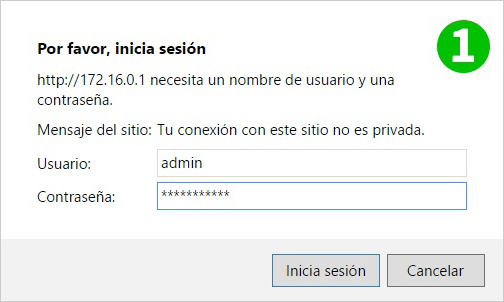
1 เข้าสู่ระบบ Zhone ZNID-GPON-2426A-2TS ด้วยชื่อผู้ใช้และรหัสผ่านของคุณ
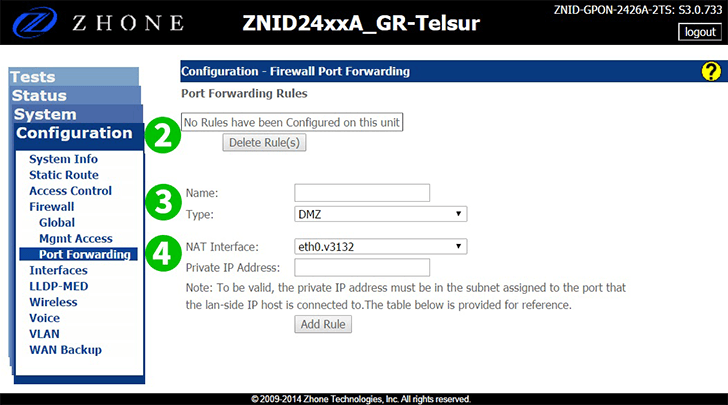
2 คลิกที่แท็บ "การ Configuration"
3 คลิกที่ "Firewall"
4 คลิกที่ "การ Port Forwarding"
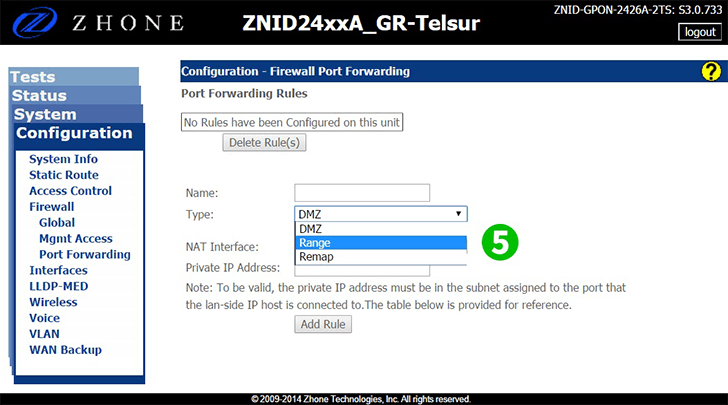
5 คลิกที่ "Type" และเลือก ช่วง
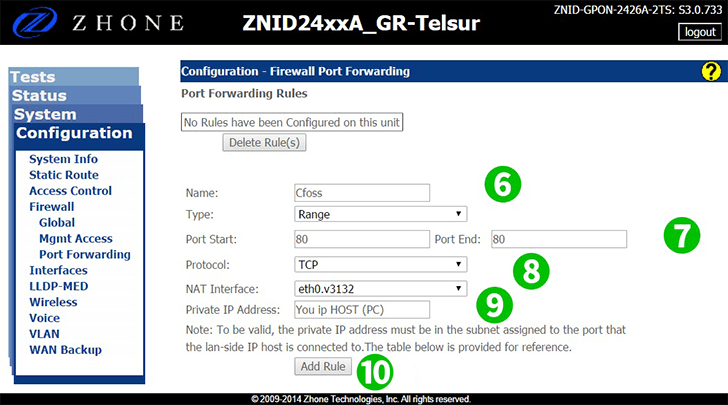
6 ป้อน "Name" สำหรับกฎใหม่
7 ป้อนพอร์ตในกรณีนี้พอร์ต 80
8 เลือกโปรโตคอล TCP
9 ป้อนที่อยู่ IP ของคอมพิวเตอร์ cFos Personal Net ที่เปิดอยู่
10 กด "Add Rule"
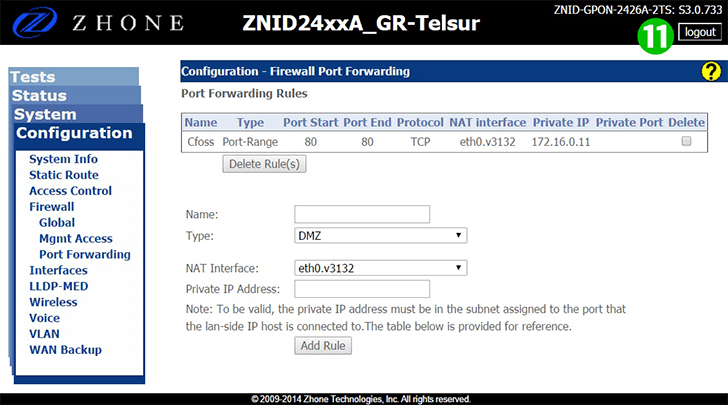
11 ออกจากระบบเราเตอร์ของคุณ
ขณะนี้การกำหนดค่าการส่งต่อพอร์ตสำหรับคอมพิวเตอร์ของคุณ!
เปิดใช้งานการส่งต่อพอร์ตสำหรับ Zhone ZNID-GPON-2426A-2TS
คำแนะนำในการเปิดใช้งานการส่งต่อพอร์ตสำหรับ Zhone ZNID-GPON-2426A-2TS